Mettere in piedi un ambiente di sviluppo su Linux per lavorare su progetti .NET può essere interessante e anche divertente, oltre che semplice grazie ad alcuni prodotti open source. Ciò che he vogliamo ottenere in questo articolo è un ambiente di sviluppo integrato con un Web server per effettuare dei test. Ci siamo muniti quindi di:
- distribuzione Xubuntu (7.04 Feisty Fawn, leggera per il nostro piccolo dispositivo)
- XSP, un Web Server semplice e leggero scritto in C#
- MonoDevelop, l'ambiente di sviluppo open source per la creazione di applicazioni .NET.
Il tutto senza dimenticare il framework .NET, che è riprodotto in maniera abbastanza fedele dal Mono-project, che abbiamo presentato in un articolo precedente.
Installazione
Fatte le opportune presentazioni, entriamo nel vivo del tutorial e facciamo partire Xubuntu. Muovendoci nell'interfaccia, a tratti poliglotta, del desktop raggiungiamo il gestore dei pacchetti (Applications>System>Gestore dei pacchetti Synaptic).
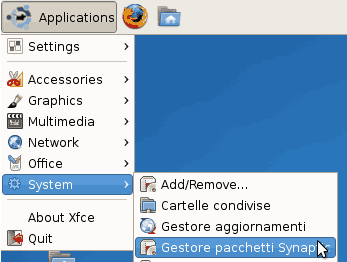
Inseriamo la password di amministrazione e cerchiamo tra "tutti i pacchetti opensource" quelli che hanno a che fare con "mono".
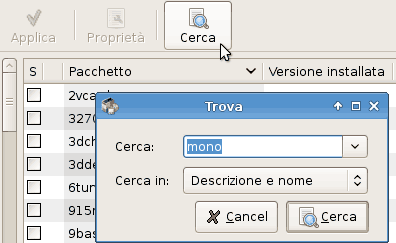
Ottenuta la lista cerchiamo il pacchetto "monodevelop". Quando l'abbiamo trovato clicchiamo e scegliamo "Marca per l'installazione".

Non serve conoscere tutti i pacchetti da selezionare, perché quando installiamo una grossa applicazione come MonoDevelop, ci viene richiesto di installare tutti i pacchetti necessari a farla funzionare. In particolare le dipendenze di MonoDevelop comprendono anche la libreria mono e parte della documentazione.
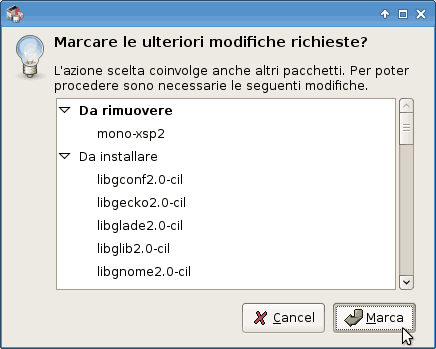
Facciamo lo stesso anche con il pacchetto mono-xsp che per installare il Web Server e tutte le sue dipendenze.

Effettuate tutte le marcature, clicchiamo sul pulsante "Applica" nella barra degli strumenti e il gioco è fatto.
La prima applicazione
Una volta completata l'installazione non ci resta che creare la nostra prima applicazione ASP.NET su linux. Lanciamo l'ambiente di sviluppo da Applications>Development>MonoDevelop.
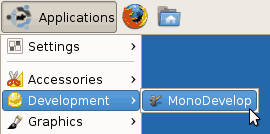
Una volta apparsa la finestra dell'IDE, creiamo un nuovo progetto cliccando su File>New Project. Nella maschera del nuovo progetto espandiamo la voce C# e selezioniamo ASP.NET. Ora possiamo scegliere la voce "Web Application", dare un nome alla nostra applicazione e cliccare su "New".
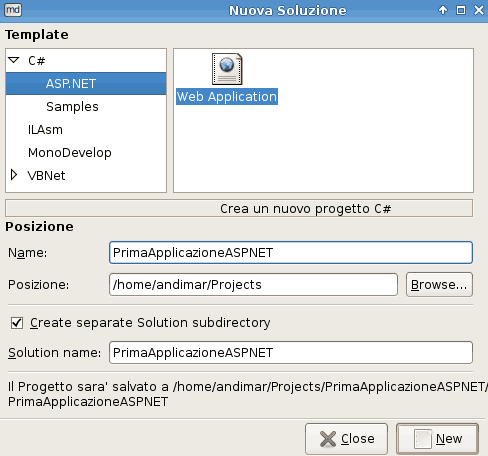
Abbiamo creato una semplice applicazione con una Web Form che di default contiene una TextBox ed un bottone. Se ora pemiamo il tasto F5 mandiamo in esecuzione l'applicazione e clicchiamo sul bottone, abbiamo il nostro messaggio di benvenuto.
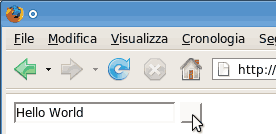
Conclusioni
MonoDevelop si rivela un progetto interessante e impossibile da liquidare in poche righe, quindi concentriamoci sulle cose più interessanti. Anzitutto vediamo che è possibile (da menu File) importare un progetto di Visual Studio, cosa che potrebbe risultare molto utile per effettuare un porting di piccoli progetti di sviluppo.
Una nota interessante è anche data dal completamento automatico dell'editor, che però non funziona per il markup XHTML e che è ancora molto inferiore all'intelliSense di Visual Studio.
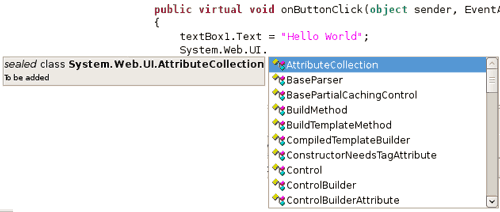
Inoltre abbiamo a disposizione l'Add-in Manager (Strumenti>Add-in Manager), con il quale possiamo tenere sempre aggiornato l'ambiente di sviluppo.
In definitiva c'è da essere contenti di poter utilizzare la propria piattaforma preferita su qualunque sistema operativo, la sensazione che se ne ricava è quella della vacanza, per poi tornare a casa dal vecchio e caro Visual Studio.